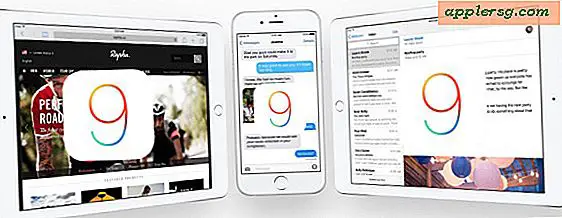Hvordan overføre musikk fra RealPlayer til iTunes
Hvis du har brukt RealPlayer til å lytte til musikk på PC-en din og bestemmer deg for å begynne å bruke iTunes, kan du bekymre deg for at det vil være komplisert å overføre musikken din fra Real Player til iTunes. Men faktisk er det en veldig grei prosess. Når du først installerer og konfigurerer iTunes, kan det automatisk søke etter dine digitale musikkfiler og legge dem til i iTunes-biblioteket. Hvis iTunes allerede er installert, må du overføre musikken din manuelt.
Trinn 1
Finn de digitale musikkfilene på PCen. Hvis du ikke vet hvor de er, dobbeltklikker du på "Min datamaskin" og søker etter digitale musikkfiler. Digitale musikkfiler kan ha en av følgende filtyper: ".AAC," ".MP3," ".WAV," ".AIFF" eller ".aa."
Steg 2
Åpne iTunes. Bestem om du vil at iTunes automatisk skal kopiere dine digitale musikkfiler til en iTunes-mappe. Hvis du tillater dette, vil det være to kopier av hver av dine digitale musikkfiler på PC-en din, og doble mengden minne filene dine tar opp. Du kan bestemme deg for å la de digitale musikkfilene ligge der de er, og iTunes vil kunne spille dem av. Eller du kan la iTunes kopiere filene dine og deretter slette dem manuelt fra det opprinnelige stedet. Eller du kan beholde to kopier av hver digitale musikkfil. Fra "Rediger" -menyen i iTunes velger du "Innstillinger". Klikk på "Avansert" -fanen. Merk av eller fjern merket for boksen "Kopier filer til iTunes Music Folder when Adding to Library", avhengig av hva du har bestemt deg for. Du kan omgå dette problemet helt ved å klippe og lime inn dine digitale musikkfiler i mappen "iTunes Music" før du overfører musikken til iTunes.
Trinn 3
Fra iTunes-menyen "File" velger du "Add File to Library" hvis du vil overføre en enkelt fil, eller "Add Folder to Library" hvis du vil overføre en hel mappe samtidig.
Naviger til filen eller mappen du vil overføre, og velg den. Klikk på "Åpne". iTunes overfører musikken din til iTunes-biblioteket ditt, og du vil kunne se all musikken din når du åpner iTunes.